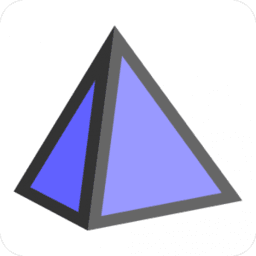Kako rabiti alate 3D grafičkog prikaza?
Što su alati?
[size=100]GeoGebrin [i]3D Graphics prikaz [/i]ima [i]alatnu traku [/i]u kojoj možete [b]odabrati neki alat[/b] klikom na određenu ikonu. [br][b]Zadatak[/b]: Nacrtajte sferu odabirom alata [icon]/images/ggb/toolbar/mode_sphere2.png[/icon] [i]Sfera određena središtem i točkom[/i].[br][/size][list=1][*][size=100]Odaberite alat [img]https://wiki.geogebra.org/uploads/thumb/6/65/Mode_sphere2.svg/16px-Mode_sphere2.svg.png[/img] [i][i][i]Sfera određena središtem i točkom[/i][/i][/i] iz [i]alatne trake 3D grafičkog prikaza[/i].[/size][/*][*][size=100]Kliknite dva puta u [i]3D grafičkom prikazu[/i] kako bi nacrtali sferu.[/size][/*][*][size=100]Odaberite alat [i]Pomicanje[/i] [img]https://wiki.geogebra.org/uploads/thumb/8/83/Mode_move.svg/16px-Mode_move.svg.png[/img] i povlačite jednu, pa drugu točku da bi promijenili položaj i veličinu sfere.[/size][/*][/list]
Probajte sami ovdje
Kako pomicati objekte u koordinatnom sustavu prostora?
[size=100]Pomicanje točke u trodimenzionalnom koordinatnom sustavu moguće je [b]na dva načina[/b] uzastopnim klikom na točku dok je uključen alata [i]Pomicanje[/i] [img]https://wiki.geogebra.org/uploads/thumb/8/83/Mode_move.svg/16px-Mode_move.svg.png[/img]:[br][list][*][b]način [i]xOy[/i]-ravnina[/b]: pomičete točku paralelno s [i]xOy[/i]-ravninom bez promjene [i]z[/i]-koordinate.[/*][*][b]način [i]z[/i]-os[/b]: pomičete točku usporedno sa [i]osi z [/i]ne mijenjajući koordinate [i]x[/i] i [i]y[/i].[/*][/list][/size]
Što su skupine alata?
[size=100]Geogebrini [i]alati [/i]organizirani su u [i]skupine alata [/i]koje se sastoje od alata koji generiraju slične tipove novih objekata. Klikom na ikonu nekog[i] alata [/i]otvara se [b]padajuća lista[/b] alata iz koje birate željeni alat.[br][br][b]Zadatak[/b]: Nacrtajte kocku uporabom [i]alata Kocka[/i] [icon]/images/ggb/toolbar/mode_cube.png[/icon][br][/size][list=1][*][size=100]Potražite skupinu alata u kojoj se nalazi alat [i]Kocka[/i] [img]https://wiki.geogebra.org/uploads/thumb/d/d3/Mode_cube.svg/16px-Mode_cube.svg.png[/img] [br][/size][/*][*][size=100]Kliknite dva puta za redom na dva različita mjesta u [i]3D grafičkom prikazu[/i] da bi dobili kocku.[/size][br][/*][*][size=100]Odaberite alat [i]Pomicanje[/i] [img]https://wiki.geogebra.org/uploads/thumb/8/83/Mode_move.svg/16px-Mode_move.svg.png[/img] i povlačite točke da bi mijenjali veličinu i položaj kocke.[br][/size][/*][/list]
Što su info-oblačići?
[size=100]Pri odabiru nekog alata, otvara se [b]info-oblačić [/b]koji vam govori kako se rabi taj alat.[br][u]Savjet[/u]: Kad kliknete na sam [i]info-oblačić[/i], vaš web preglednik otvara stranicu na kojoj je detaljnije opisan taj alat.[br][br][b]Zadatak[/b]: Nacrtajte piramidu uporabom alata [i]Piramida[/i] [icon]/images/ggb/toolbar/mode_pyramid.png[/icon] [br][/size][list=1][*][size=100]Odaberite alat [i]Piramida[/i] [img]https://wiki.geogebra.org/uploads/thumb/0/05/Mode_pyramid.svg/16px-Mode_pyramid.svg.png[/img] [/size][/*][*]Pročitajte [i]info-oblačić[/i][/*][*][size=100]Shvatite kako uporabiti alat da bi nacrtali piramidu.[/size][br][/*][/list]
Alati 3D grafičkog prikaza
Alatna traka 3D grafičkog prikaza
[size=100][i]Alatna traka 3D grafičkog prikaza[/i] pruža širok raspon alata kojima upravljate pomoću pokazivača miša. Oni vam omogućuju da izradite trodimenzionalni prikaz objekata izravno u [i]3D grafičkom prikazu.[/i] [br][br][img]https://wiki.geogebra.org/uploads/thumb/e/e8/Toolbar-3D-Graphics.png/398px-Toolbar-3D-Graphics.png[/img][br][br]Svaka ikona [i]Alatne trake [/i]predstavlja skupinu srodnih konstrukcijskih alata. Da biste otvorili skupinu alata kliknite na odgovarajuću ikonu [i]alatne trake[/i].[/size]
Zbližite se s alatima alatne trake 3D grafičkog prikaza
[table][tr][td][size=100]1.[/size][/td][td][size=100][icon]/images/ggb/toolbar/mode_cube.png[/icon][/size][/td][td][size=100]Odaberite alat [i]Kocka[/i] i kliknite dva puta u [i]3D grafičkom prikazu[/i] da biste nacrtali kocku.[br][/size][/td][/tr][tr][td][size=100]2.[/size][/td][td][size=100][icon]/images/ggb/toolbar/mode_move.png[/icon][/size][/td][td][size=100]Odaberite alat [i]Pomicanje[/i]. Povlačite točke da biste promijenili položaj i veličinu kocke.[/size][/td][/tr][tr][td][size=100][br][/size][/td][td][size=100][br][/size][/td][td][size=100][u]Savjet[/u]: Ako kliknete na točku uzastopno mijenjate način povlačenja točke, od pomicanja usporedno s [i]xOy-ravninom[/i] u pomicanje usporedno sa [i]z-osi[/i].[/size][/td][/tr][tr][td][size=100].[/size][/td][td][size=100][icon]/images/ggb/toolbar/mode_conify.png[/icon][/size][/td][td][size=100]Odaberite alat [i]Izvuci u piramidu ili stožac[/i] i povlačite gornju plohu kocke tako da dobijete piramidu na vrhu nje.[br][/size][/td][/tr][tr][td][size=100][br][/size][/td][td][size=100][br][/size][/td][td][size=100][u]Napomena[/u]: Isto tako možete kliknuti na mnogokut ili kružnicu i upisati u dijaloški okvir iznos visine kao broj ili kao formulu. U tom slučaju dobivate uspravnu piramidu čija se ortogonalna projekcija vrha nalazi u središtu baze.[br][/size][/td][/tr][tr][td][size=100]4.[/size][/td][td][size=100][icon]/images/ggb/toolbar/mode_rotateview.png[/icon][/size][/td][td][size=100]Odaberite alat [i]Rotacija 3D grafičkog prikaza[/i] i povlačite 3D grafički prikaz da biste ga zakretali. [br][/size][/td][/tr][tr][td][size=100][br][/size][/td][td][size=100][br][/size][/td][td][size=100][u]Napomena[/u][b]:[/b] Isti učinak možete dobiti povlačenjem [i]grafičkog prikaza [/i]dok držite pritisnutu desnu tipku miša.[/size][/td][/tr][/table]
Probajte ovdje sami
Svakako isprobajte i ovo
[table][tr][td][size=100][icon]https://tube.geogebra.org/images/ggb/toolbar/mode_net.png[/icon][/size][/td][td][size=100][b]Mreža[/b][br]Aktivirajte alat [i]Mreža[/i]. Odaberite poliedar da biste njegove strane razvili u mrežu u ravnini baze.[br][/size][/td][/tr][tr][td][size=100][br][/size][/td][td][size=100][u]Napomena[/u]: Otvorenost mreže kontrolirate uporabom automatski izrađenim klizačem [i]Grafičkom prikazu [/i]ili pomoću odgovarajućeg broja vrijednosti 1 ili 0 u [i]Agebra [/i]prikazu. [br][u]Savjet[/u]: Možda ćete morati otvoriti [img]https://wiki.geogebra.org/uploads/thumb/c/c8/Menu_view_graphics.svg/16px-Menu_view_graphics.svg.png[/img] [i]Grafički prikaz[/i] da biste vidjeli klizač klikom na [img]https://wiki.geogebra.org/uploads/thumb/f/f6/Menu-button-open-menu.svg/16px-Menu-button-open-menu.svg.png[/img] [i]Izbornik[/i] u gornjem desnom uglu GeoGebrina prozora, otvorite izbornik [img]https://wiki.geogebra.org/uploads/thumb/6/67/Menu-view.svg/16px-Menu-view.svg.png[/img] [i]Pogled[/i] pa odaberite [img]https://wiki.geogebra.org/uploads/thumb/c/c8/Menu_view_graphics.svg/16px-Menu_view_graphics.svg.png[/img] [i]Grafički prikaz[/i].[br][/size][/td][/tr][tr][td][size=100][icon]https://tube.geogebra.org/images/ggb/toolbar/mode_sphere2.png[/icon][/size][/td][td][size=100][b]Sfera određena središtem i točkom[/b][br]Aktivirajte ovaj alat i odaberite točku za središte i s drugom točkom nacrtajte sferu.[/size][/td][/tr][tr][td][size=100][icon]/images/ggb/toolbar/mode_planethreepoint.png[/icon][/size][/td][td][size=100][b]Ravnina određena s tri točke[/b][br]Aktivirajte ovaj alat i odaberite tri točke da bi nacrtali ravninu.[br][/size][/td][/tr][tr][td][size=100][icon]https://tube.geogebra.org/images/ggb/toolbar/mode_mirroratplane.png[/icon][/size][/td][td][size=100][b]Zrcaljenje preko ravnine[/b][br]Aktivirajte ovaj alat i odaberite objekt koji želite zrcaliti, a zatim kliknite na ravninu koja treba predstavljati zrcalo (ravninu refleksije).[/size][/td][/tr][tr][td][size=100][icon]/images/ggb/toolbar/mode_viewinfrontof.png[/icon][/size][/td][td][size=100][b][/b][b]Pogled sprijeda[/b][br]Odaberite objekt da biste pomakli točku gledišta ispred odabranog objekta.[/size][/td][/tr][/table]